配置小贴士|高效掌握:163邮箱SMTP服务器端口与协议设置说明!邮件设置指南】
- 云服务器供应
- 2025-08-04 23:00:15
- 2
📢【最新消息!163邮箱SMTP服务升级啦】
2025年8月最新消息:163邮箱已全面升级SMTP服务加密协议,推荐用户优先使用SSL/TLS加密端口(465或994),以保障邮件传输安全,官方提醒,若遇到25端口连接问题,可尝试切换至备用端口587(需开启STARTTLS加密)。
📧配置小贴士|高效掌握:163邮箱SMTP服务器端口与协议设置说明!【邮件设置指南】
🚀 为什么SMTP设置总翻车?
是不是每次配置邮箱都像在拆盲盒?📦 端口号记不住、协议选不对、授权码搞丢……别慌!今天手把手教你玩转163邮箱SMTP设置,附赠超萌表情包和避坑指南!
🔧 配置前必做3件事
1️⃣ 打开SMTP服务开关
- 登录163邮箱网页版 → 设置 → POP3/SMTP/IMAP
- 开启「SMTP服务」并获取授权码(💡 不是邮箱密码!是16位字母数字组合)
2️⃣ 记住这个万能地址
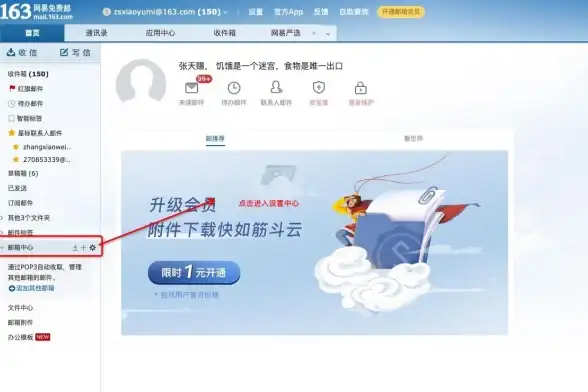
- SMTP服务器:
smtp.163.com(全球通用,直接复制粘贴!)
3️⃣ 选对端口+加密方式
| 场景 | 端口 | 加密协议 | 特点 |
|------------|--------|----------------|--------------------------|
| 🔒 安全优先 | 465 | SSL/TLS | 加密最强,推荐日常使用! |
| 🚀 快速兼容 | 587 | STARTTLS | 旧版客户端可用 |
| ⚠️ 备胎方案 | 994 | SSL/TLS | 465被禁时备用 |
| 🚫 慎用! | 25 | 无加密 | 易被拦截,仅限内网测试 |
📱 手机客户端配置实操(以iOS为例)
1️⃣ 打开「邮件」APP → 添加账户 → 选择「其他」
2️⃣ 填写信息:
- 邮箱:
你的账号@163.com - 密码:授权码(⚠️ 不是登录密码!)
3️⃣ 手动配置服务器: - SMTP服务器:
smtp.163.com - 端口:465
- 加密:SSL
4️⃣ 点击「下一步」→ 测试连接 → 成功!🎉
💻 电脑端配置技巧(Outlook/Foxmail通用)
1️⃣ Outlook用户看这里:
- 文件 → 账户设置 → 添加账户 → 手动配置
- 勾选「要求使用安全密码验证(SPA)」
- 高级设置 → 发送服务器 → 勾选「加密连接(SSL)」
2️⃣ Foxmail用户看这里:
- 工具 → 账号管理 → 新建 → 填写邮箱和授权码
- 服务器设置 → 发送服务器 → 端口选465,加密选SSL
⚠️ 常见问题急救包
Q:提示“认证失败”怎么办?
A:检查是否误用了邮箱密码!必须用授权码!如果忘记,去163邮箱设置页重新生成。

Q:端口25连不上?
A:部分网络会封禁25端口,改用465/994/587端口试试。
Q:邮件被退回或进垃圾箱?
A:在邮件头添加SPF和DKIM认证,或联系邮箱服务商。
🎉 隐藏技巧大放送
- 批量发送:用专业工具(如「蜂邮EDM」)管理多个账户,效率翻倍!
- 自动回复:在客户端设置「外出助理」,假期也能自动回复邮件。
- 日志排查:开启邮件客户端日志,定位连接失败的具体原因。
🔗 官方指南参考
- 163邮箱帮助中心:mail.163.com/help/(2025年8月最新版)
- CSDN技术博客:blog.csdn.net/ShipRun/article/details/109984277(含Android客户端配置)
📩 :掌握SMTP设置,告别邮件发送烦恼!记得优先使用加密端口,守护你的邮件安全,遇到问题?评论区留言,我帮你解决~ 💪
本文由 云厂商 于2025-08-04发表在【云服务器提供商】,文中图片由(云厂商)上传,本平台仅提供信息存储服务;作者观点、意见不代表本站立场,如有侵权,请联系我们删除;若有图片侵权,请您准备原始证明材料和公证书后联系我方删除!
本文链接:https://vps.7tqx.com/fwqgy/538009.html



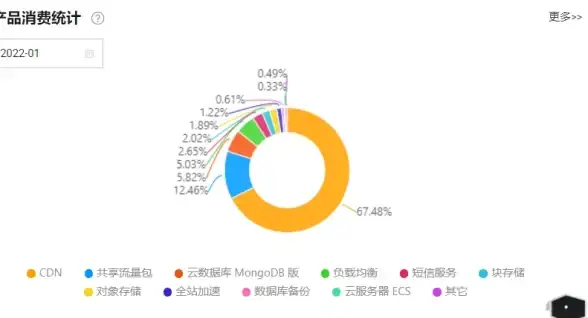


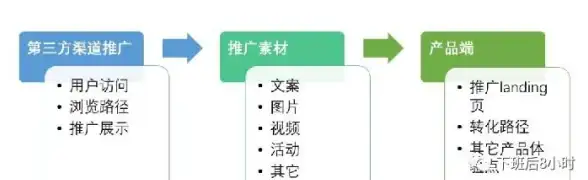


发表评论